Nếu sổ làm việc có chứa macro Visual Basic for Applications (VBA) mà bạn muốn sử dụng ở nơi khác, bạn có thể sao chép mô-đun có chứa macro đó vào sổ làm việc đang mở khác bằng visual basic Trình soạn thảo (VBE).
Macro và công cụ VBA có thể được tìm thấy trên tab Nhà phát triển, bị ẩn theo mặc định, vì vậy, bước đầu tiên là phải bật tab.
-
Đối với Windows, đi đến mục Tùy > Chọn Tệp >Chỉnh Ribbon.
-
Đối với máy Mac, đi đến Mục > Excel... >Ribbon và & công cụ.
-
Tiếp theo, trong phần Tùy chỉnh Ribbon , bên dưới Tab Chính, chọn hộp kiểm Nhà phát triển.
Tổng quan về macro và VBA
Nếu bạn không quen thuộc với macro và VBA nói chung, bạn có thể thấy các thông tin sau đây hữu ích.
-
Macro là một hành động hoặc tập hợp các hành động mà bạn có thể sử dụng để tự động hóa các tác vụ.
-
Bạn có thể ghi macro bằng cách sử dụng lệnh Ghi Macro trên tab Nhà phát triển.
-
Macro được ghi lại trong ngôn ngữ lập trình VBA.
-
Bạn có thể kiểm tra và chỉnh sửa macro của mình trong Trình soạn thảo Visual Basic, một cửa sổ do Excel mở. Dưới đây là ví dụ về cửa sổ VBE dành cho Windows:
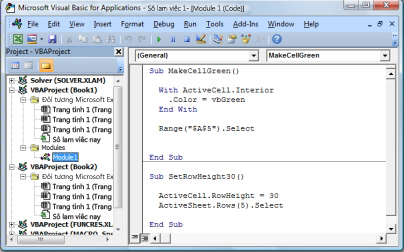
Macro có tên MakeCellGreen vàSetRowHeight nằm trong một mô-đun có tên là Module1, được lưu trữ trong Book1.
Sao chép mô-đun từ sổ làm việc này sang sổ làm việc khác
-
Mở cả sổ làm việc có chứa macro mà bạn muốn sao chép và sổ làm việc mà bạn muốn sao chép.
-
Trên tab Nhà phát triển, bấm vào Visual Basic để mở ứng dụng Visual Basic Trình soạn thảo.
-
Trong danh sách Visual Basic Trình soạn thảo, trên menu Dạng xem, bấm vào Project Explorer

-
Trong ngăn Project Explorer , kéo mô-đun có chứa macro mà bạn muốn sao chép vào sổ làm việc đích. Trong trường hợp này, chúng tôi sẽ sao chép Module1 từ Book2.xlsm sang Book1.xlsm.
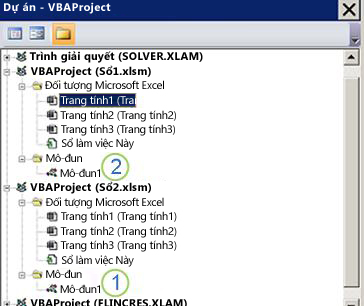
-
Mô-đun 1 được sao chép từ Book2.xlsm
-
Bản sao mô-đun 1 được sao chép vào Book1.xlsm
Bạn cần thêm trợ giúp?
Bạn luôn có thể hỏi chuyên gia trong Cộng đồng kỹ thuật Excel hoặc nhận hỗ trợ trong Cộng đồng.










